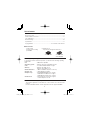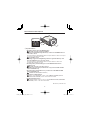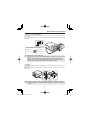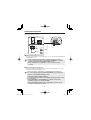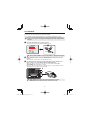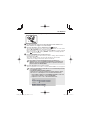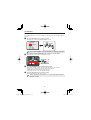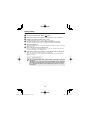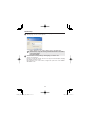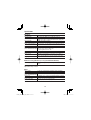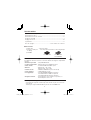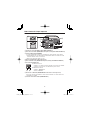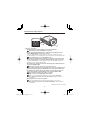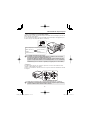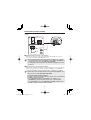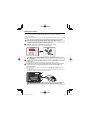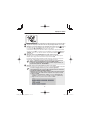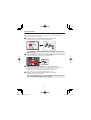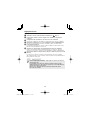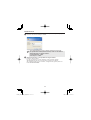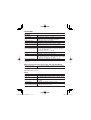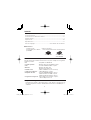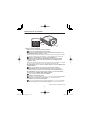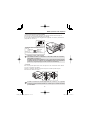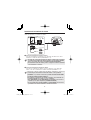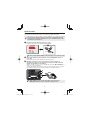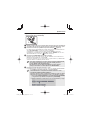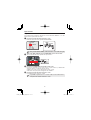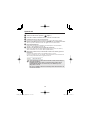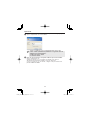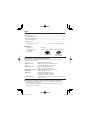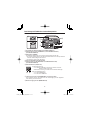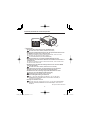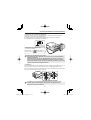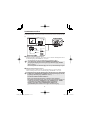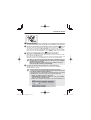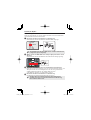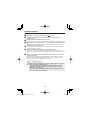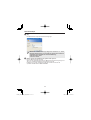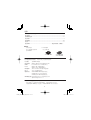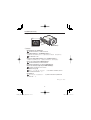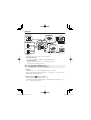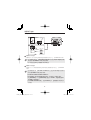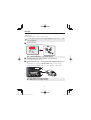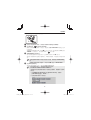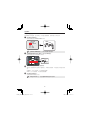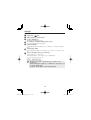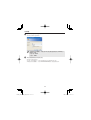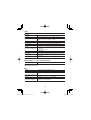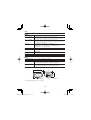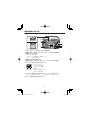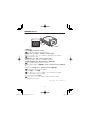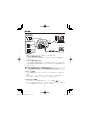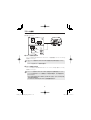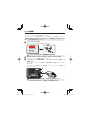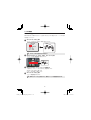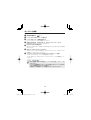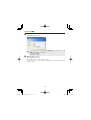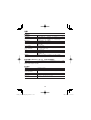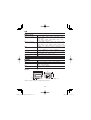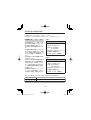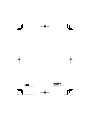Sanyo VCC-HD2100P Manuel utilisateur
- Catégorie
- Caméras de pont
- Taper
- Manuel utilisateur
La page est en cours de chargement...
La page est en cours de chargement...
La page est en cours de chargement...
La page est en cours de chargement...
La page est en cours de chargement...
La page est en cours de chargement...
La page est en cours de chargement...
La page est en cours de chargement...
La page est en cours de chargement...
La page est en cours de chargement...
La page est en cours de chargement...
La page est en cours de chargement...
La page est en cours de chargement...
La page est en cours de chargement...

MANUEL ABRÉGÉ
Côté A
Caméra à mégapixels
VCC-HD2500P/HD2500
VCC-HD2300P/HD2300
VCC-HD2100P/HD2100
CETTE INSTALLATION DOIT ETRE EFFECTUEE PAR UNE
PERSONNE QUALIFIEE DU SERVICE TECHNIQUE ET DOIT
ETRE CONFORME A TOUS LES CODES LOCAUX.
Veuillez lire ce manuel d’instructions tres attentivement afin d’effectuer une
installation correcte. Veuillez egalement lire tres attentivement le manuel
electronique (INSTRUCTION MANUAL) contenu dans le CD-ROM afin de faire
fonctionner la camera correctement.
EnglishFrançaisEspañolDeutschЁ᭛ㅔԧ

1
Table des matières
Nom et fonction de chaque composant ....................................................................2
Branchements de base ............................................................................................. 5
Branchements des bornes d’alarme .........................................................................6
Réglage de la lentille ................................................................................................ 7
Réglages du réseau ...............................................................................................10
Spécifications .........................................................................................................11
Note de copyright.........................................................Voir le “Côté B” de ce manuel.
Vérification de votre environnement d’exploitation
Pour utiliser la caméra via le réseau, vous devez satisfaire aux exigences d’exploitation
suivantes.
Ordinateur personnel
• : Compatible IBM PC/AT
Système d’exploitation
• : Windows XP Professional/Windows Vista
Unité centrale
• : Core2Duo E6700 à 2.66 GHz ou plus
Mémoire
• : Windows XP : 1 Go ou plus
Windows Vista : 2 Go ou plus
Interface réseau
• : 10BASE-T/100BASE-TX (connecteur RJ-45)
Carte graphique
• : 1920×1200 pixels ou plus
Puce graphique
• : Série ATI RADEON HD2600 ou supérieure
Série nVIDIA GeForce 8600 ou supérieure
Série nVIDIA Quadro FX550 ou supérieure
Navigateur Internet
• : Internet Explorer version 6.0 SP2 ou supérieure, ou
Internet Explorer version 7.0
■
Vous pouvez configurer automatiquement l’adresse IP de la caméra.
Cette application logicielle est utile lorsque deux caméras ou plus sont connectées
sur le réseau.
Téléchargez le logiciel “AUTO IP SETUP” présente sur le CD-ROM fourni.
■
Accessoires
Câble vidéo
Support de câble pour
le câblage
CD-ROM
Noyau de ferrite
Pour empêcher les interférences électromagnétiques
VCC-HD2500P VCC-HD2300P
VCC-HD2100P
■

2
Nom et fonction de chaque composant
Face arrière
AUDIO
DC12V
CLASS 2
WIRING
Fente pour carte SD (SDHC) (VCC-HD2500P/HD2500)
Prise de sortie audio (AUDIO OUT, mini-jack 3,5 mm) (VCC-HD2500P/HD2500)
Voyant d’alimentation (POWER)
Le voyant d’alimentation clignote pour indiquer les états suivants de la caméra.
Enregistrement vers la carte mémoire SD arrêté/la caméra reconnaît une carte
mémoire SD/Une erreur est survenue
Mise à jour du micrologiciel en cours
Bornes d’alimentation (24 V CA/12 V CC)
Prise d’entrée audio (AUDIO IN, mini-jack 3,5 mm) (VCC-HD2500P/HD2500)
Port réseau (LAN, RJ-45)
Indicateur d’accès
Allumé : la connexion entre la caméra et le réseau a été établie.
•
Clignote : des données sont transmises par le réseau.•
Indicateur de vitesse
Allumé : 100BASE-TX
•
Éteint : 10BASE-T•
Bornes de commande (ALARM IN/OUT: 6 broches à verrou-poussoir)
Ces bornes peuvent être utilisées comme entrée d’alarme ou comme bornes de
commutation Jour/Nuit.
Prise de sortie de moniteur (MONITOR OUT)
■
•
•

3
Face latérale
NEAR
FAR
SET
RESET
Boutons de fonction
Redémarrage de la caméra: Appuyez sur le bouton RESET.
RÉGLAGES OPTION (RÉAMORCER CAMÉRA)
Arrêter l’enregistrement/retrait de la carte mémoire SD: Appuyez sur le
bouton NEAR pendant au moins 2 secondes.
Le voyant d’alimentation se met à clignoter et quand la caméra est prête, le
voyant s’allume pour vous indiquer que vous pouvez retirer la carte mémoire SD.
CARTE MEMOIRE SD (CARTE MEMOIRE SD)
Reprendre l’enregistrement stoppé/faire reconnaître la carte mémoire SD
par la caméra: Appuyez sur le bouton FAR pendant au moins 2 secondes.
Le voyant d’alimentation se met à clignoter et reste ensuite allumé lorsque la
caméra a reconnu la carte mémoire SD.
Restauration des réglages d’usine par défaut: Appuyez simultanément sur
les boutons NEAR et SET.
RÉGLAGES OPTION (VALEUR D’USINE PAR DÉFAUT)
Remise à zéro du mot de passe d’ouverture de session (pour utilisateurs par
défaut uniquement): Appuyez simultanément sur les boutons FAR et SET.
Restauration des valeurs d’usine par défaut pour la position de mise au
point arrière: Appuyez simultanément sur les boutons NEAR et FAR.
REGLAGES DE CAMERA (AIDE MISE AU POINT)
Réglage de la mise au point/Réglage de la lentille
Page 7, la section “Réglage de l’objectif” ou à la section REGLAGES
DE CAMERA (AIDE MISE AU POINT/REGLAGE IRIS) dans le manuel
électronique.
Affichage de la version du micrologiciel:
La section “Affichage de la version du micrologiciel” ou à la section
RÉGLAGES OPTION (ACTUALISATION MICROPROG.) dans le manuel
électronique.
Carte mémoire SD : carte SD
■
•
•
•
•
•
•
•
•
Nom et fonction de chaque composant

4
Nom et fonction de chaque composant
Prise pour lentille à iris automatique (LENS)
Reliez la fiche de câble de l’objectif à la prise de lentille à iris automatique présente sur
la face gauche de la caméra.
Il est recommandé d’utiliser un objectif à lentille à iris automatique à mégapixels pour
monture CS type CD (disponible dans le commerce).
Bornes d’objectif pour objectif a iris automatique
Bobine de frein (+)
Bobine
d’entraînement (–)
Bobine de frein (–)
Bobine
d’entraînement (+)
5 mm ou moins
La lentille doit toujours être propre.
La bague de conversion (disponible dans le commerce) est nécessaire
pour pouvoir utiliser un objectif à monture CS.
La fiche du câble de l’objectif doit être changée si elle ne rentre pas dans
la prise de l’objectif à lentille à iris automatique. Dans ce cas, contactez le
distributeur qui vous a vendu ce produit (ou l’agent qui vous l’a installé).
Support
Ce support peut être fixé soit sur la face supérieure, soit sur la face inférieure de la
caméra, comme indiqué sur la figure.
Lorsque vous installez la caméra, assurez-vous que les vis fixent solidement la caméra
au support.
Fixez la base de fixation de la caméra (disponible dans le commerce)
solidement à un emplacement stable en tenant compte du poids total de
la base de fixation de la caméra et de la caméra.

5
Branchements de base
24 V CA
12 V CC
AUDIO
DC12V
CLASS2
WIRING
LAN
OUTIN
12
COM
12
ALARM
POWER
AC24V
AC24V
GND
AC24V
AC24V
GND
AC24V
AC24V
GND
VCC-HD2500P
VCC-HD2300P
VCC-HD2100P
24 V CA
12 V CC
Alimentation
électrique
Moniteur
PC
VCC-HD2500P
VCC-HD2500
Branchement électrique
Reliez les bornes d’alimentation (24 V CA/12 V CC) de la caméra à une alimentation
électrique.
Branchement sur une alimentation électrique de 24 V CA
Bien que les bornes d’alimentation n’aient pas de polarité, il faut relier le câble
de mise à la terre à la borne GND (mise à la terre).
Branchement sur une alimentation électrique de 12 V CC
Notez la polarité (+/–) des bornes d’alimentation lorsque vous reliez la caméra à
une alimentation électrique de 12 V CC.
Une polarité incorrecte peut endommager votre caméra.
Assurez-vous d’utiliser un câble électrique 18AWG ou plus gros.
Si vous souhaitez utiliser PoE pour l’alimentation, ne vous reliez pas à
l’alimentation CA/CC.
•
•
Branchement au réseau
La caméra est conçue pour que vous puissiez utiliser toutes ses fonctions sur le
réseau.
En reliant le port réseau (LAN) de la caméra à votre ordinateur au moyen d’un
câble LAN, vous pouvez la configurer et la faire fonctionner à partir du navigateur
Internet installé sur votre ordinateur.
Branchement du moniteur à la caméra (“Réglage de la lentille” Page 7)
Un moniteur peut être connecté pour effectuer une mise au point avec la caméra.
Connectez la prise de sortie pour moniteur (MONITOR OUT) de la caméra à un
moniteur à l’aide du câble pour moniteur. Après le réglage, assurez-vous de retirer
le câble pour moniteur.

6
Pour relier un câble, appuyez sur la saillie de la borne, insérez le câble puis relâchez
la saillie.
Équipement
périphérique
extérieur
Signal d’entrée
d’alarme
Signal d’entrée
d’alarme
(COM)
(COM)
(COM)
(ALARM OUT 1)
(ALARM OUT 2)
(ALARM IN 1)
(ALARM IN 2)
Branchement de la borne de sortie d’alarme
Branchez un vibreur, un voyant ou tout autre dispositif d’alarme sur l’une des
bornes de sortie d’alarme (ALARM OUT 1 et 2).
Après branchement d’un dispositif d’alarme, configurez les conditions
de sortie de la borne de sortie d’alarme correspondante (ALARM OUT 1
ou 2) via le réseau sur l’écran REGLAGES D’ALARME.
La configuration de la borne de sortie d’alarme est également possible
à distance.
•
•
Branchement de la borne d’entrée d’alarme
Branchez un commutateur d’alarme, un capteur infrarouge ou tout autre dispositif
externe sur l’une des bornes d’entrée d’alarme (ALARM IN 1 ou ALARM IN 2).
Après branchement d’un dispositif d’alarme, configurez les conditions
d’entrée de la borne d’entrée d’alarme correspondante (ALARM IN 1 ou 2)
via le réseau sur l’écran REGLAGES D’ALARME.
VCC-HD2500P/HD2500/HD2300P/HD2300:
Pour utiliser les bornes d’entrée d’alarme comme bornes de commutation
Jour/Nuit, procédez comme suit.
Sous [JOUR/NUIT], définissez [JOUR/NUIT] sur “COUL” et sous
[ALARME EXT], sélectionnez la borne que vous souhaitez utiliser.
Sous [POLARITE], sur l’écran REGLAGES D’ALARME, sélectionnez la
polarité de signal de la borne d’entrée d’alarme.
•
•
Branchements des bornes d’alarme

7
Réglage de la lentille
Pour obtenir des images en mégapixels de haute résolution, la fonction d’aide à la
mise au point est utile pour faciliter la mise au point précise qui est autrement
extrêmement difficile.
Si vous utilisez une lentille à foyer progressif, réglez la mise au point selon la procédure
suivante.
Si la fonction d’aide à la mise au point ne fonctionne pas correctement
parce que la caméra produit des images vidéo trop claires ou trop
sombres, effectuez le réglage de l’iris à l’avance.
Appuyez sur le bouton SET pendant au moins 2 secondes.
Le moniteur affiche à présent l’écran SELECT MENU.
NEAR FAR
SET
RESET
SELECT MENU
FOCUS ASSIST
IRIS
FIRMWARE VERSION
NEAR UP
FAR DOWN
SET SELECT
Dans l’écran SELECT MENU, toutes les informations affichées sont
en anglais.
Sélectionnez [FOCUS ASSIST] à l’aide des boutons NEAR/FAR et pressez le
bouton SET.
Le moniteur affiche à présent l’écran de réglage de la mise au point.
Utilisez le levier de zoom de l’objectif pour régler l’angle de vue et le levier
de mise au point pour régler la barre d’aide à la mise au point à son
niveau maximum.
Lorsque le sujet est net, la couleur du voyant d’état “FOCUSING” passe du
noir à l’orange.
Si l’utilisation du levier de mise au point ne fournit pas une netteté précise, suivez
la procédure “Mise au point précise” page suivante.
FOCUSING
PEAK HOLD XXXX
INDICATOR XXXX
NEAR FAR
FOCUSING
PEAK HOLD XXXX
INDICATOR XXXX
NEAR FAR
PEAK HOLD : affiche la valeur du niveau de mise au point maximum.
INDICATOR : affiche la valeur du niveau de mise au point actuel.

8
Réglage de la lentille
Mise au point précise (à l’aide des boutons présents sur le côté)
NEAR FAR
SET
RESET
Utilisez le levier de zoom de l’objectif pour régler l’angle de vue et le levier de mise
au point de l’objectif pour effectuer une mise au point approximative sur le sujet.
Appuyez sur le bouton SET. (L’écran de réglage de la mise au point Page 7)
La caméra effectue automatiquement une mise au point sur le sujet. À noter que
le voyant d’état “FOCUSING” passe du noir à l’orange.
Si la caméra n’arrive pas à effectuer la mise au point sur le sujet, la barre d’aide
à la mise au point ne fonctionne pas normalement et le voyant d’état affiche
“ERROR”. Dans ce cas, effectuez la mise au point manuellement. ( Manuel
électronique)
Appuyez sur le bouton NEAR/FAR pour régler la mise au point.
Une pression sur le bouton modifie la position de mise au point arrière qui est
indiquée par la jauge de la barre de mise au point arrière .
La position change palier par palier à chaque pression sur le bouton, et par un
mouvement continu rapide lorsque le bouton est maintenu enfoncé.
Si vous souhaitez restaurer la position de mise au point arrière par
défaut, pressez simultanément les boutons NEAR et FAR.
Lorsque la caméra initialise la position de mise au point arrière, le
voyant d’état affiche “INITIALIZING”.
Appuyez sur le bouton SET pendant au moins 2 secondes.
L’écran de réglage de la mise au point se ferme et l’écran SELECT MENU réapparaît.
L’écran de réglage de mise au point se ferme également
automatiquement s’il n’est pas utilisé pendant au moins 5 minutes.
VCC-HD2500P/HD2500/HD2300P/HD2300:
Réglez la mise au point à l’aide de la procédure suivante lorsque la
caméra n’arrive pas à faire la mise au point sur le sujet, en mode
Couleur ou N&B.
Sélectionnez [AIDE MISE AU POINT] sur l’écran REGLAGES DE
CAMERA et assurez-vous que “AUTO” est réglé pour [COUL/N/B].
Réglez la mise au point en mode Couleur ou N&B.
•
•
■

9
Réglage de l’iris
Si la caméra produit des images vidéo trop sombres, trop claires ou autrement
incorrectes, réglez l’iris de la lentille.
Appuyez sur le bouton SET pendant au moins 2 secondes.
Le moniteur affiche à présent l’écran SELECT MENU.
NEAR
FAR
SET
SELECT MENU
FOCUS ASSIST
IRIS
FIRMWARE VERSION
NEAR UP
FAR DOWN
SET SELECT
Dans l’écran SELECT MENU, toutes les informations affichées sont
en anglais.
Sélectionnez [IRIS] à l’aide des boutons NEAR/FAR et pressez le bouton SET.
Le moniteur affiche à présent l’écran de réglage de l’iris.
IRIS
LEVEL
DARK LIGHT
------ú--------40
NEAR LEFT
FAR RIGHT
IRIS
LEVEL
DARK LIGHT
------ú--------40
NEAR LEFT
FAR RIGHT
NEAR
FAR
SET
Appuyez sur le bouton NEAR/FAR pour régler le niveau de l’iris.
La position change palier par palier à chaque pression sur le bouton, et par un
mouvement continu rapide lorsque le bouton est maintenu enfoncé.
NEAR : ferme l’iris pour produire des images plus sombres.
FAR : ouvre l’iris pour produire des images plus claires.
•
•
Appuyez sur le bouton SET pendant au moins 2 secondes.
L’écran de réglage de l’iris se ferme.
L’écran de réglage de l’iris se ferme également automatiquement s’il
n’est pas utilisé pendant au moins 5 minutes.
■
Réglage de la lentille

10
Réglages du réseau
Préparation de votre ordinateur pour le fonctionnement sur le réseau
Vérification de votre environnement d’exploitation. (
Page 1)
Connectez la caméra au réseau auquel votre ordinateur est également
connecté.
Configuration des informations de réseau sur votre ordinateur.
Vous devez configurer les informations comme l’adresse IP de votre ordinateur.
Installez le “H.264 Plug-in” sur votre ordinateur à partir du CD-ROM fourni.
Vous êtes à présent prêt à visionner la surveillance vidéo au format H.264.
Lancez Internet Explorer.
Le navigateur Internet pris en charge est Internet Explorer à partir de la version
6.0 SP2 ou Internet Explorer version 7.0.
Accédez à la caméra depuis le navigateur Internet de votre ordinateur.
Depuis votre navigateur Internet (Internet Explorer), accédez à la caméra et
ouvrez une session sur le système en tant qu’utilisateur “admin” (administrateur).
Dans la barre d’adresse, tapez l’adresse IP de la caméra et pressez la touche
[Retour].
Lorsque vous accédez à la caméra, l’écran d’ouverture de session s’affiche.
S’il s’agit du premier accès à la caméra, saisissez l’adresse IP par défaut dans la
barre d’adresse comme suit.
Si vous réglez [SSL] sur “MAR”, tapez “https://” (au lieu de “https://”)
avant l’adresse IP.
Les tentatives d’accéder à la caméra à l’aide de l’adresse IP par
défaut échoueront si cette adresse est déjà en cours d’utilisation par
un autre dispositif sur le réseau.
Dans ce cas, changez l’adresse IP du dispositif existant avant
d’accéder à la caméra.

11
Tapez votre nom d’utilisateur et votre mot de passe et cliquez sur [OK].
L’écran de sélection de la langue s’affiche.
S’il s’agit du premier accès à la caméra, ouvrez une session en
tant qu’utilisateur admin (administrateur) à l’aide des informations
d’authentification par défaut suivantes.
Nom d’utilisateur : admin
Mot de passe : admin
•
•
Cliquez sur le bouton correspondant à la langue à utiliser.
L’écran en direct s’affiche.
Lors des ouvertures de session suivantes, l’écran en direct s’affiche
automatiquement sans passer par l’écran de sélection de la langue.
S’il s’agit du premier accès à la caméra, configurez l’horloge du système sur
l’écran CLOCK SETTINGS.
Réglages du réseau

12
Spécifications
Caméra■
Analyseur d’images Capteur CMOS 1/3" CMOS
Pixels effectifs 16:9 1920 (H) × 1080 (V), 4:3 2288 (H) × 1712 (V)
Éclairage minimum 50IRE: 1,0 lx (à F1.2, mode Couleur, gain élevé)
50IRE: 0,1 lx (à F1.2, mode N&B, gain élevé)
Rapport S/B vidéo 50 dB (quand CAG est désactivé)
Monture de la lentille Monture CS
Réglage du tirage optique 12,5±0,5 mm, réglage du tirage optique électrique
(fonction d’assistance de mise au point)
Commande iris Lentille à iris CC prise en charge
PTZ numérique
(VCC-HD2500P/HD2500)
Permet la vue panoramique, l’inclinaison et le zoom sous
forme d’opération électronique sur les zones d’un sujet
découpé à la taille VGA.
Agrandissement du zoom : max. 2x
Miroir H/V/HV/ARR
Masque MAR/ARR, 8 modèles max. de masque
Capteur de mouvement Marche (masquage de mouvement/réglage de la zone de
détection de mouvement ou analytique vidé)/Arrêt, fonction
de détection du visage prise en charge
Sélection de la langue anglais, français, allemand, espagnol et japonais
Pour plus de détails sur les spécifications de la caméra, reportez-vous au manuel
électronique.
Enregistrement SD (carte mémoire SD) (VCC-HD2500P/HD2500)■
Mode Enregistrement Enregistrement d’alarme, enregistrement de sauvegarde
dans l’éventualité d’une défaillance du réseau
Pour connaître les cartes mémoire SD recommandées, rendez-vous sur notre site Internet.
http://www.sanyo-cctv.net/
E/S■
Sortie vidéo Sortie composite (équivalent NTSC/équivalent PAL)
LAN 10BASE-T/100BASE-TX (connecteur RJ-45)
Fente carte
(VCC-HD2500P/HD2500)
1 (compatible SDHC, taille max. prise en charge : 32 Go)
Entrée d’alarme 2 (NO/NF), sert également de terminal de commutation
Jour/Nuit
Sortie d’alarme 2 (NO/NF, 16V, 150 mA, collecteur ouvert)
Entrée/sortie audio
(VCC-HD2500P/HD2500)
Entrée microphone (mini-jack 3,5 mm)
Sortie ligne (mini-jack 3,5 mm)

13
Spécifications
Réseau■
Compression image/vidéo H.264/JPEG
Taille de la vidéo (H.264) (16:9) 1920×1080, 1280×720, 640×360, 320×180
(4:3) 1600×1200, 1280×960, 1024×768, 640×480,
320×240
Taille de la vidéo (JPEG) (16:9) 1920×1080, 1280×720, 1024×576, 640×360
(4:3) 2288×1712, 1600×1200, 1280×960, 1024×768,
800×600, 640×480, 320×240
Qualité d’image Mode QUALITE : DE BASE, NORMALE, STANDARD,
BONNE, EXTRA
Mode DEBIT BINAIRE : débit binaire défini par l’utilisateur
Interface 10BASE-T/100BASE-TX
Protocole TCP/IP, UDP, HTTP, HTTPS, SMTP, NTP, DHCP, FTP,
DDNS, RTP, RTSP, RTCP
Audio G.711 (bidirectionnel)
Accès simultané 20
Sécurité Authentification DE BASE (ID/mot de passe), SSL,
filtrage d’IP
Autres■
Température/humidité
ambiante d’exploitation
de –10 à +50 ºC/de 14 à 122 ºF,
90 % h.r. ou moins (sans condensation)
Source d’alimentation 12 à 15 V CC/24 V CA±10 %, 50/60 Hz, PoE
Consommation d’énergie 6,8 W (VCC-HD2500P/HD2500)
4,6 W (VCC-HD2300P/HD2300, VCC-HD2100P/HD2100)
Poids 250 g/8,8 oz. (VCC-HD2500P/HD2500)
220 g/7,8 oz. (VCC-HD2300P/HD2300, VCC-HD2100P/
HD2100)
Dimensions
1/4"-20UNC
72
(2,8)
45 (1,8)
85 (3,3)
75 (3,0)
11 (0,4)
Unité: mm (pouces)
Les caractéristiques et les spécifications peuvent être modifiées à tout moment et sans
préavis.
La page est en cours de chargement...
La page est en cours de chargement...
La page est en cours de chargement...
La page est en cours de chargement...
La page est en cours de chargement...
La page est en cours de chargement...
La page est en cours de chargement...
La page est en cours de chargement...
La page est en cours de chargement...
La page est en cours de chargement...
La page est en cours de chargement...
La page est en cours de chargement...
La page est en cours de chargement...
La page est en cours de chargement...
La page est en cours de chargement...
La page est en cours de chargement...
La page est en cours de chargement...
La page est en cours de chargement...
La page est en cours de chargement...
La page est en cours de chargement...
La page est en cours de chargement...
La page est en cours de chargement...
La page est en cours de chargement...
La page est en cours de chargement...
La page est en cours de chargement...
La page est en cours de chargement...
La page est en cours de chargement...
La page est en cours de chargement...
La page est en cours de chargement...
La page est en cours de chargement...
La page est en cours de chargement...
La page est en cours de chargement...
La page est en cours de chargement...
La page est en cours de chargement...
La page est en cours de chargement...
La page est en cours de chargement...
La page est en cours de chargement...
La page est en cours de chargement...
La page est en cours de chargement...
La page est en cours de chargement...
La page est en cours de chargement...
La page est en cours de chargement...
La page est en cours de chargement...
La page est en cours de chargement...
La page est en cours de chargement...
La page est en cours de chargement...
La page est en cours de chargement...
La page est en cours de chargement...
La page est en cours de chargement...
La page est en cours de chargement...
La page est en cours de chargement...
La page est en cours de chargement...
La page est en cours de chargement...
La page est en cours de chargement...
La page est en cours de chargement...
La page est en cours de chargement...
La page est en cours de chargement...
La page est en cours de chargement...
La page est en cours de chargement...
-
 1
1
-
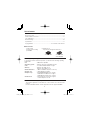 2
2
-
 3
3
-
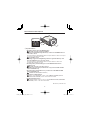 4
4
-
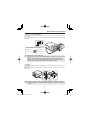 5
5
-
 6
6
-
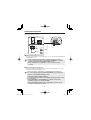 7
7
-
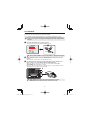 8
8
-
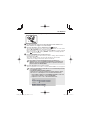 9
9
-
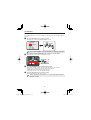 10
10
-
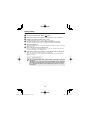 11
11
-
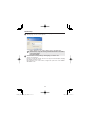 12
12
-
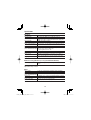 13
13
-
 14
14
-
 15
15
-
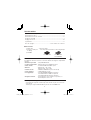 16
16
-
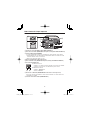 17
17
-
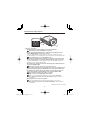 18
18
-
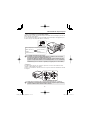 19
19
-
 20
20
-
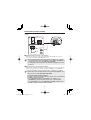 21
21
-
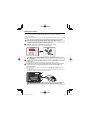 22
22
-
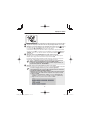 23
23
-
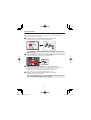 24
24
-
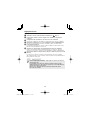 25
25
-
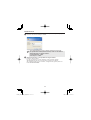 26
26
-
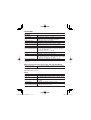 27
27
-
 28
28
-
 29
29
-
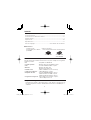 30
30
-
 31
31
-
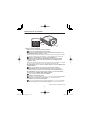 32
32
-
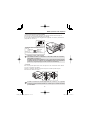 33
33
-
 34
34
-
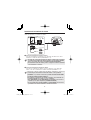 35
35
-
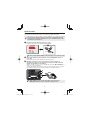 36
36
-
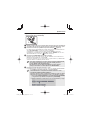 37
37
-
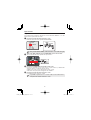 38
38
-
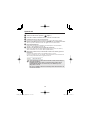 39
39
-
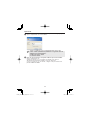 40
40
-
 41
41
-
 42
42
-
 43
43
-
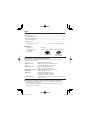 44
44
-
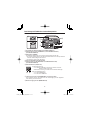 45
45
-
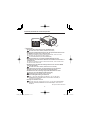 46
46
-
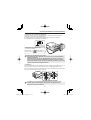 47
47
-
 48
48
-
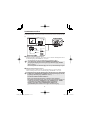 49
49
-
 50
50
-
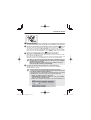 51
51
-
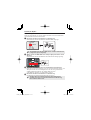 52
52
-
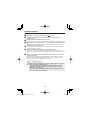 53
53
-
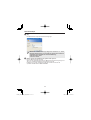 54
54
-
 55
55
-
 56
56
-
 57
57
-
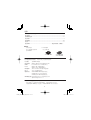 58
58
-
 59
59
-
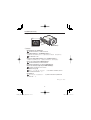 60
60
-
 61
61
-
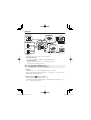 62
62
-
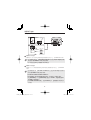 63
63
-
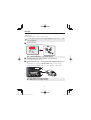 64
64
-
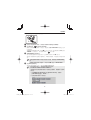 65
65
-
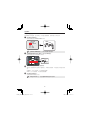 66
66
-
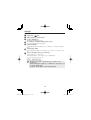 67
67
-
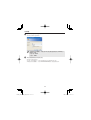 68
68
-
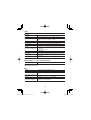 69
69
-
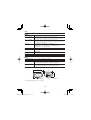 70
70
-
 71
71
-
 72
72
-
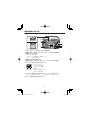 73
73
-
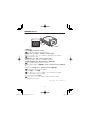 74
74
-
 75
75
-
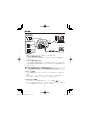 76
76
-
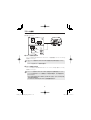 77
77
-
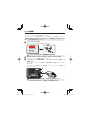 78
78
-
 79
79
-
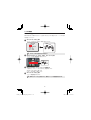 80
80
-
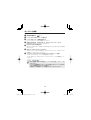 81
81
-
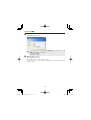 82
82
-
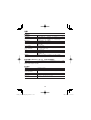 83
83
-
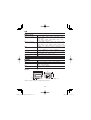 84
84
-
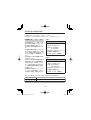 85
85
-
 86
86
-
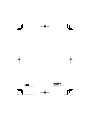 87
87
Sanyo VCC-HD2100P Manuel utilisateur
- Catégorie
- Caméras de pont
- Taper
- Manuel utilisateur
dans d''autres langues
- English: Sanyo VCC-HD2100P User manual
- español: Sanyo VCC-HD2100P Manual de usuario
- Deutsch: Sanyo VCC-HD2100P Benutzerhandbuch
- 日本語: Sanyo VCC-HD2100P ユーザーマニュアル
Documents connexes
-
Sanyo VCC-ZMN600P Guide d'installation
-
Sanyo VCC-N6695P Manuel utilisateur
-
Sanyo VCC-ZM600 Guide d'installation
-
Sanyo VCC-ZM500P Guide d'installation
-
Sanyo VCC-ZM600N - Network Camera Guide d'installation
-
Sanyo VCC-P6784 Manuel utilisateur
-
Sanyo DP39843 Guide d'installation
-
Sanyo FWDP105F Guide de démarrage rapide